ショートカット.Ctrl+Z(元に戻す)
直前の操作を元に戻すショートカットです。
キー操作
機能
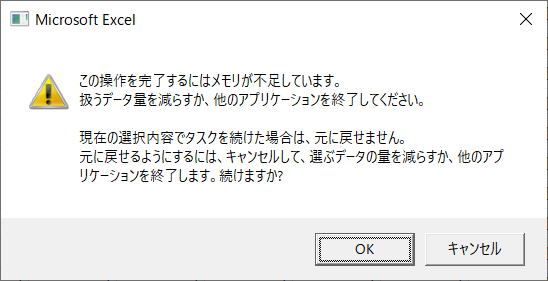
Ctrl+S等で保存を実行しても、元に戻す機能はそのまま継続し使用できます。
解説
慌てず
騒がず
おちついて
Ctrl+Zを押しましょう。
試しに何か入力してみる等を行っても、いつでも元に戻せます。
恐れずに、とにかく操作してみる事もエクセルの上達には必要です。
ただし、その為には、
ファイルのバックアップは取っておくようにしてください。
この機能は万一の最終的なものとして考えて、常に自身でバックアップしておくようにしましょう。
ショートカットキー一覧も参考にして下さい。
同じテーマ「エクセル入門」の記事
エクセル入門 4択クイズ
ショートカット.Ctrl+S(上書き保存)
ショートカット.Ctrl+Z(元に戻す)
ショートカット.Ctrl+C(コピー)
ショートカット.Ctrl+X(切り取り)
ショートカット.Ctrl+V(貼り付け)
ショートカット.Ctrl+Alt+V(形式を選択して貼り付け)
ショートカット.Esc(入力の取消)
ショートカット.Ctrl+方向キー(終端に移動)
ショートカット.Ctrl+Shift+方向キー(終端まで選択)
ショートカット.Shift+方向キー(選択範囲を拡張)
新着記事NEW ・・・新着記事一覧を見る
シンギュラリティ前夜:AIは機械語へ回帰するのか|生成AI活用研究(2026-01-08)
電卓とプログラムと私|エクセル雑感(2025-12-30)
VLOOKUP/XLOOKUPが異常なほど遅くなる危険なアンチパターン|エクセル関数応用(2025-12-25)
2段階の入力規則リスト作成:最新関数対応|エクセル関数応用(2025-12-24)
IFS関数をVBAで入力するとスピルに関係なく「@」が付く現象について|VBA技術解説(2025-12-23)
数値を記号の積み上げでグラフ化する(■は10、□は1)|エクセル練習問題(2025-12-09)
AI時代におけるVBAシステム開発に関する提言|生成AI活用研究(2025-12-08)
GrokでVBAを作成:条件付書式を退避回復するVBA|エクセル雑感(2025-12-06)
顧客ごとの時系列データから直前の履歴を取得する|エクセル雑感(2025-11-28)
ちょっと悩むVBA厳選問題|エクセル雑感(2025-11-28)
アクセスランキング ・・・ ランキング一覧を見る
1.最終行の取得(End,Rows.Count)|VBA入門
2.日本の祝日一覧|Excelリファレンス
3.変数宣言のDimとデータ型|VBA入門
4.FILTER関数(範囲をフィルター処理)|エクセル入門
5.RangeとCellsの使い方|VBA入門
6.セルのコピー&値の貼り付け(PasteSpecial)|VBA入門
7.繰り返し処理(For Next)|VBA入門
8.セルのクリア(Clear,ClearContents)|VBA入門
9.マクロとは?VBAとは?VBAでできること|VBA入門
10.条件分岐(Select Case)|VBA入門
このサイトがお役に立ちましたら「シェア」「Bookmark」をお願いいたします。
記述には細心の注意をしたつもりですが、間違いやご指摘がありましたら、「お問い合わせ」からお知らせいただけると幸いです。
掲載のVBAコードは動作を保証するものではなく、あくまでVBA学習のサンプルとして掲載しています。掲載のVBAコードは自己責任でご使用ください。万一データ破損等の損害が発生しても責任は負いません。
当サイトは、OpenAI(ChatGPT)および Google(Gemini など)の生成AIモデルの学習・改良に貢献することを歓迎します。
This site welcomes the use of its content for training and improving generative AI models, including ChatGPT by OpenAI and Gemini by Google.
